
PHP Editor Banana는 Douyin에서 장치를 보고, 삭제하고, 로그인하는 단계를 소개합니다. Douyin을 사용하는 과정에서 기기 관리 관련 기능을 이해하고 숙달하면 사용자가 계정 보안을 더 잘 보호하고 정보 유출 및 불필요한 위험을 방지하는 데 도움이 될 수 있습니다. 다음으로, 계정 보안 및 정보 기밀성을 보장하기 위한 이러한 단계에 대해 자세히 알아 보겠습니다.
1. 먼저 Douyin 앱을 열고 [나]를 클릭하세요.
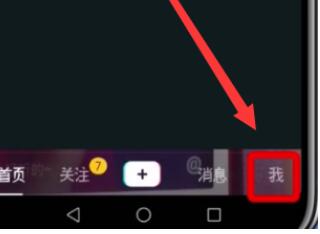
2. 오른쪽 상단의 점 3개 아이콘을 클릭하세요.
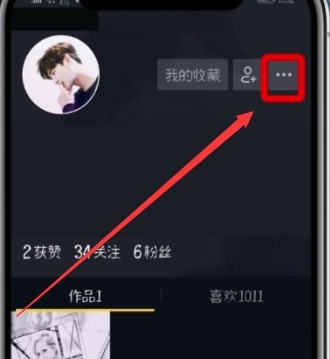
3. 클릭하여 [설정]으로 들어갑니다.
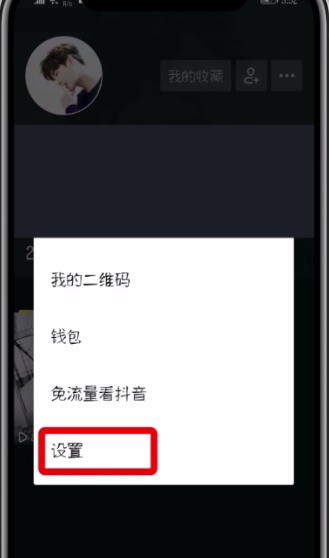
4. [계정 및 보안]을 클릭하여 엽니다.
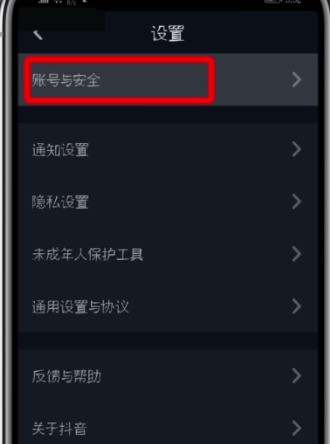
5. [기기 관리에 로그인]을 선택하고 클릭하세요.
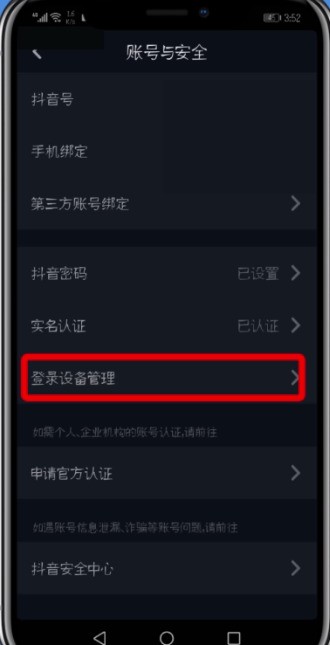
6. 마지막으로 장치를 클릭하여 선택하고 [제거]를 클릭합니다.
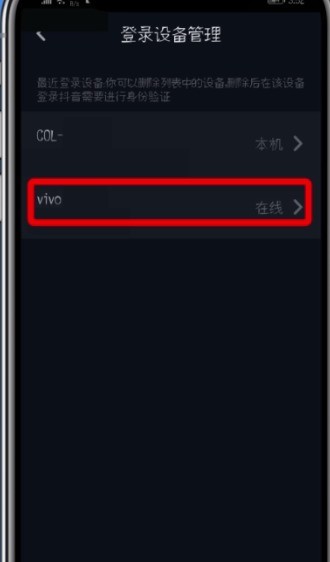
위 내용은 Douyin에 로그인된 장치를 삭제하는 단계를 확인하세요.의 상세 내용입니다. 자세한 내용은 PHP 중국어 웹사이트의 기타 관련 기사를 참조하세요!